
ウィンドウキャプションとメインメニュー
メイン画面の一番上の部分は、ウィンドウキャプションと呼ばれています。ストロークループアニメーターと書かれている部分をドラッグすると、ウィンドウの位置を変更できます。また、現在編集中の設定ファイルがある場合は、ストロークループアニメーターの右に表示されます。右上の × ボタンを押すと、アプリケーションを終了します。

上から 2 段目の、ファイル(F)、ヘルプ(H) などと書かれている部分をメインメニューと呼びます。クリックしていくことで、さまざまな機能を呼び出すことができます。メインメニューの機能の説明はこちら をご覧ください。
入力画像 グループ
アニメーションの最初と最後の画像をストローク形式の画像ファイル (.strk) で指定します。.strk 形式の画像ファイルは、ストローク で作成できます。

開始(S) 行
コンボボックスにアニメーションを開始する画像ファイルのパスを指定します。パスはキーボードから直接入力することもできますが、エクプローラーから入力ファイルをコンボボックス部分にドロップすると、より簡単に指定できます。このとき、2 ファイルを同時にドロップすことで、終了コンボボックスのパスも同時に指定できます。2 ファイルをドロップする場合、ドロップを開始した方のファイル※ が、ドロップ先のコンボボックスに設定されます。
コンボボックス右の「参照...」ボタンを押すと、「開く」画面で開始画像のパスを指定できます。 ボタンを押すと、開始画像の場所エクスプローラーで表示します。
ボタンを押すと、開始画像の場所エクスプローラーで表示します。
 ボタンを押すと、開始画像を「既定のプログラム」で開きます。
ボタンを押すと、開始画像を「既定のプログラム」で開きます。
※ ドロップを開始したときに、マウスカーソルの下にあったファイルのこと
終了(E) 行
コンボボックスにアニメーションを終了する画像ファイルのパスを指定します。使い方は、開始(S) 行と同様です。
出力画像 グループ
作成するファイルの種類や場所を指定します。

種類(T) コンボボックス
作成するファイルの種類を指定します。
PNGファイル
アニメーションPNG ではない、普通の PNGファイル を出力します。フレーム毎に別のファイルとなり、ファイル名には連番が付きます。
アニメーション PNG
アニメーションPNG を出力します。LINE アニメーションスタンプに採用されている形式ですが、多くのウェブブラウザーではアニメーションの再生ができません。
GIFファイル
アニメーションGIF ではない、普通の GIFファイル を出力します。フレーム毎に別のファイルとなり、ファイル名には連番が付きます。色数に 256 の制限があるほか、半透明の表現ができません。
アニメーション GIF
アニメーションGIF を出力します。多くのウェブブラウザーでそのまま表示できますが、色数に 256 の制限があるほか、半透明の表現ができません。
フォルダー(F) 行
コンボボックスには出力先フォルダーのパスを指定します。キーボードで直接入力することもできますが、エクスプローラーからフォルダーやファイルをコンボボックス部分にドロップすることでも指定可能です。ファイルをドロップした場合、ファイル名も同時に設定可能です。 ボタンを押すと、出力先ファイルの位置をエクスプローラーで表示します。
ボタンを押すと、出力先ファイルの位置をエクスプローラーで表示します。
 ボタンを押すと、出力先ファイルを「既定のプログラム」で開きます。
ボタンを押すと、出力先ファイルを「既定のプログラム」で開きます。
ファイル名 コンボボックス
出力ファイルの名前を指定します。拡張子は自動的に付きます (指定できません)。
連番桁 コンボボックス
複数のファイルを出力する場合に、ファイル名に付く連番の桁数を指定します。
開始番号 コンボボックス
複数のファイルを出力する場合に、ファイル名に付く連番の最初の番号を指定します。
補間 グループ
開始画像と終了画像の間の中間フレームの生成方法を指定します。
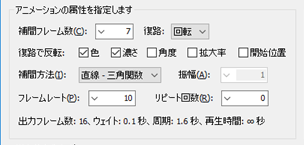
補間フレーム数 コンボボックス
開始画像と終了画像の間に生成する、中間画像の数を指定します。多いほど、アニメーションが長くなります。
復路 コンボボックス
終了画像から開始画像に戻る復路の出力方法を指定します。
なし
復路を生成しません。
反転
行きの経路を逆方向に辿ります。
回転
行きの経路を 180° 回転した経路で戻ります
復路で反転 チェックボックス群
復路で増加方向を反転する場合 (開始画像方向に戻す場合) にチェックします。
色 チェックボックス
復路で色を反転する場合にチェックします。例えば、開始画像で黒、終了画像で 50 % グレーの場合、チェックすると、復路では、50 % グレーから、黒に戻ります。チェックが無い場合は、50 % グレーから「そのまま増加」して、白になります。
濃さ チェックボックス
色の濃さ (不透明度) を反転する場合にチェックします。色とほぼ同様の動きです。
角度 チェックボックス
角度を反転する場合にチェックします。例えば、開始画像の角度が 0°、終了角度が 180° の場合、チェックすると、復路では、180° から 0 ° に戻ります。チェックが無い場合は、180° から「そのまま増加」して 360°、1 回転します。
拡大率 チェックボックス
テクスチャー塗りの拡縮率を反転する場合にチェックします。例えば、開始画像の拡縮率が 50 %、終了画像の拡縮率が 100 % の場合、チェックすると、復路では、100 % から 50 % に戻ります。チェックが無い場合は、50 % から「そのまま増加」して 100 % になります。
開始位置 チェックボックス
テクスチャー塗りの描画開始位置を反転する場合にチェックします。例えば、開始画像の位置が (0, 0)、終了画像の位置が (10, 0) の場合、チェックすると、復路では、(10, 0) から (0, 0) に戻ります。チェックが無い場合は、(10, 0) から「そのまま増加」して (20, 0) になります。
補間方法 コンボボックス
中間フレームの生成方法を指定します。
直線 - 線形
開始点と終了点を結ぶ直線上を移動します。途中の点は単純な等分になります。
直線 - 三角関数
開始点と終了点を結ぶ直線上を移動します。開始点と終了点を直径とした円のうち、画面に垂直な円の回りを等速で回るイメージで動きます。開始点、終了点付近での動きは遅く、中央部分での動きは速くなります。
円、楕円
開始点と終了点を結ぶ直線を直径とした円上を動きます。振幅で 1 より小さい値を指定した場合、円の開始点と終了点を結ぶ直線と垂直な方向に長さが圧縮された楕円軌道に変化します。1 より大きい値では拡張されます。振幅が 0 の場合は、「直線 - 三角関数」と同じ動きになります。
円弧
開始点と終了点を結ぶ直線を弦とした円弧上を動きます。振幅は円弧の直径と弦との比で、大きいほど直線軌道に近くなります。1 の場合、円軌道となります。また、1 より小さい値では失敗します。
位相 グループ
入力画像の「図形」「レイヤー」単位で、アニメーションの位置をずらすための高度なオプションです。一般的には、位相をずらすと開始画像と実際に出力される開始画像が同じにならないので、大きく位相をずらすと画像が破綻する可能性があります。
位相の詳しい使い方はこちら をご覧ください。
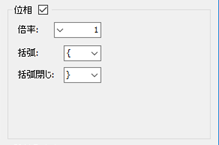
チェックボックス
入力画像で指定の位相を利用する場合にチェックします。
倍率 コンボボックス
入力画像で指定の位相に掛ける倍率を指定します。
括弧、括弧閉じ コンボボックス
入力画像で位相を指定するための括弧を指定します。位相は、開始画像で指定します。開始画像のレイヤー、または、図形の名前に、ここで指定の括弧を含めると、位相を指定できます。例えば、ディフォルトの括弧の場合、図形の名前を、「三角{1}」のようにすると、その図形の開始時点での位相が 1 になります。
出力サイズ グループ
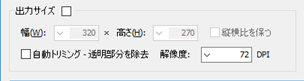
チェックボックス
リサイズしたいときにチェックします。
幅(W)、高さ(H) コンボボックス
出力サイズを指定します。
縦横比を保つ チェックボックス
画像のプロポーションを保つ場合、チェックします。
自動トリミング チェックボックス
四辺の透明部分をカットする場合、チェックします。出力サイズを指定していない場合は、トリミングした分だけ、入力画像のサイズよりも、出力サイズは小さくなります。
解像度 コンボボックス
画像ファイルのプロパティとして保存される解像度を指定します。出力画像データーへの影響はありません。
背景色 グループ
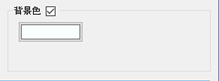
チェックボックス
背景色を塗る場合に指定します。入力画像の透明部分が背景色に変わるので、透明部分が無い場合は影響しません。
背景色 ボタン
ボタンを押すと、背景色をダイアログで変更できます。
生成ボタンとプログレスバー

生成ボタン
押すと、アニメーション動画ファイルの生成を開始されます。
プログレスバー
アニメーション動画ファイルの生成の進捗状況を表示します。
今すぐ、無料ダウンロード
ご意見・ご要望など
ご意見・ご要望などは
フォームメール
から送信してください。
更新情報は、
ブログ
でも配信してます。
